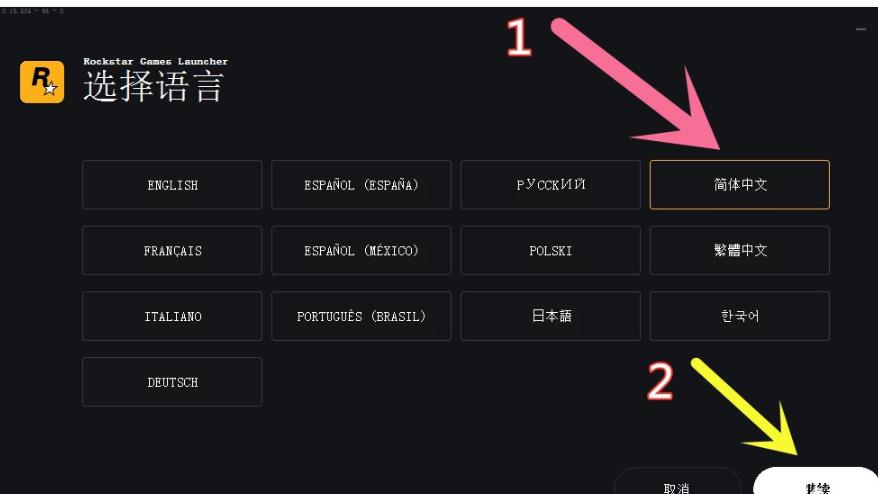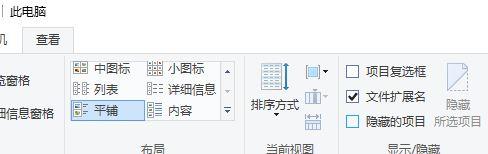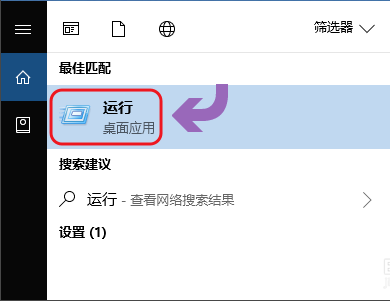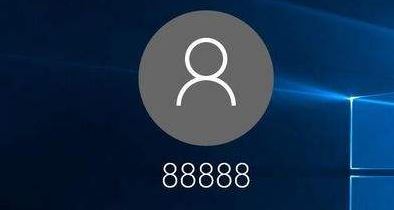win10系统无法打开应用商店0x80131500错误代码解决方法
- 编辑:飞飞系统
- 时间:2019-06-05
win10系统无法打开应用商店0x80131500 错误代码,该如何解决?在win10系统中微软商店是很多人用于下载app应用的一个地方发,当我们遇到了微软商店无法打开的现象,错误代码:0x80131500 的故障现象,该如何解决呢?本文中飞飞系统给大家分享介绍下系统无法打开应用商店0x80131500错误代码解决方法,有需要的用户快来试试吧!
win10系统无法打开应用商店0x80131500错误代码解决方法:
1、导致故障的原因是因为使用VPN修改了系统代理设置,解决方法点击开始按钮>设置>网络和Internet>代理>检查一下是否有开启了这里的设置,有的话可以先关闭,然后再重新打开Microsoft Store 即可解决问题!如无法解决继续往下看。
2、按下Win+R,运行WSReset.exe 重置应用商店后查看能否正常登陆微软账号。
如果问题依旧,请您尝试重新安装应用商店后查看能否解决问题。
请您在小娜中搜索powershell,右击以管理员身份运行,输入以下命令:
Get-AppXPackage -AllUsers -Name Microsoft.WindowsStore | Foreach {Add-AppxPackage -DisableDevelopmentMode -Register "$($_.InstallLocation)\AppXManifest.xml" -Verbose}
完成后重启电脑,查看能否正常登陆。
以上便是飞飞系统小编给大家分享介绍的win10系统无法打开应用商店0x80131500错误代码解决方法!
win10系统无法打开应用商店0x80131500错误代码解决方法:
1、导致故障的原因是因为使用VPN修改了系统代理设置,解决方法点击开始按钮>设置>网络和Internet>代理>检查一下是否有开启了这里的设置,有的话可以先关闭,然后再重新打开Microsoft Store 即可解决问题!如无法解决继续往下看。
2、按下Win+R,运行WSReset.exe 重置应用商店后查看能否正常登陆微软账号。
如果问题依旧,请您尝试重新安装应用商店后查看能否解决问题。
请您在小娜中搜索powershell,右击以管理员身份运行,输入以下命令:
Get-AppXPackage -AllUsers -Name Microsoft.WindowsStore | Foreach {Add-AppxPackage -DisableDevelopmentMode -Register "$($_.InstallLocation)\AppXManifest.xml" -Verbose}
完成后重启电脑,查看能否正常登陆。
以上便是飞飞系统小编给大家分享介绍的win10系统无法打开应用商店0x80131500错误代码解决方法!